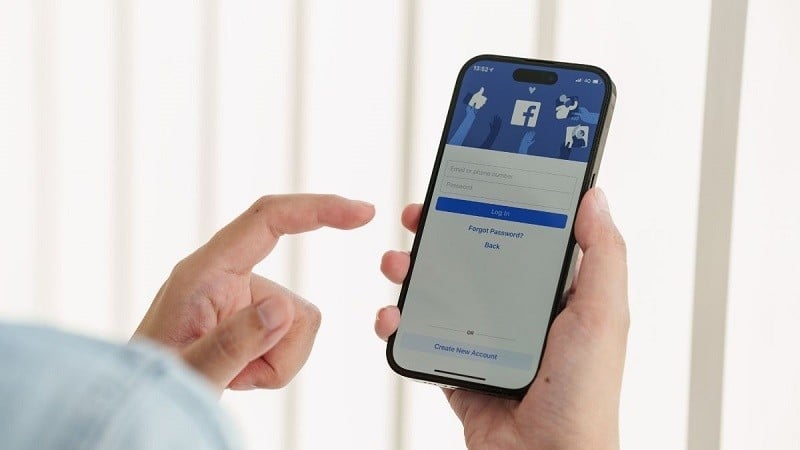 |
Ниже приведены 4 способа быстрого и безопасного восстановления пароля Facebook в 2023 году.
Восстановить пароль Facebook по номеру телефона .
Шаг 1: Запустите приложение Facebook на телефоне. На экране входа нажмите «Забыли пароль?».
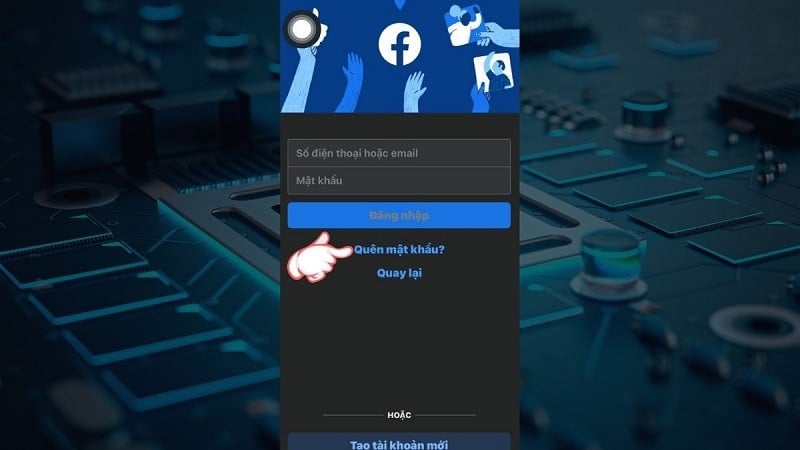 |
В интерфейсе «Найти свой аккаунт» введите номер телефона или адрес электронной почты, ранее привязанный к вашему аккаунту Facebook. Затем нажмите кнопку «Найти» на клавиатуре.
Шаг 2: Выберите способ получения кода подтверждения для вашей учётной записи. Нажмите «Продолжить», чтобы запросить код подтверждения.
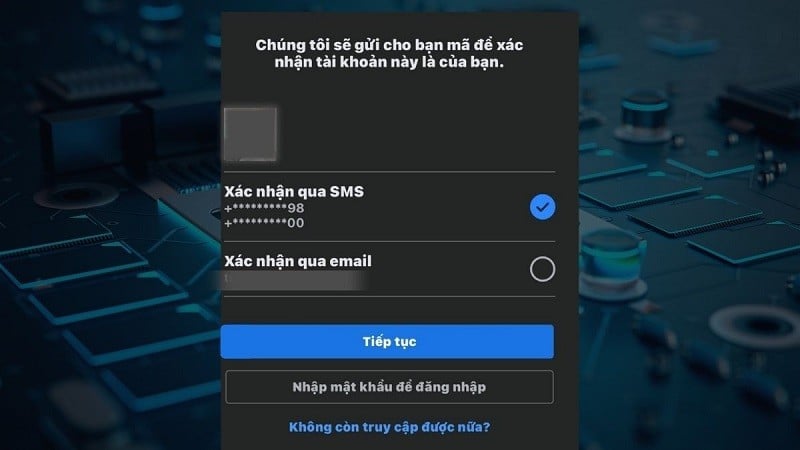 |
Шаг 3: Система отправит вам проверочный код выбранным вами способом.
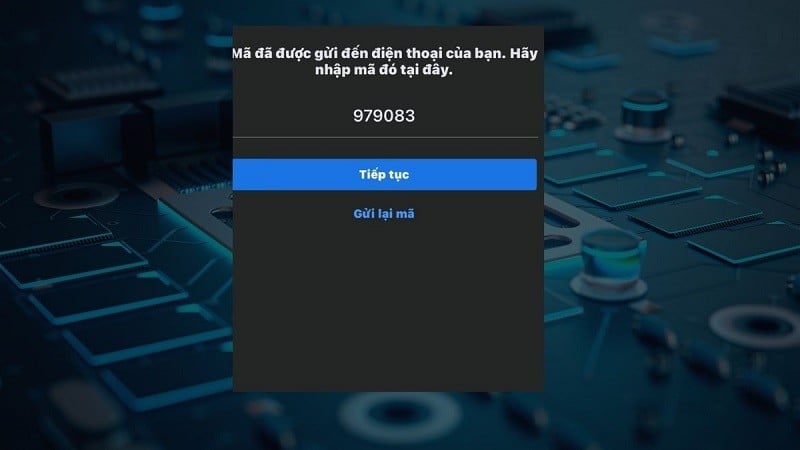 |
Шаг 4: Чтобы завершить процесс восстановления пароля Facebook по номеру телефона, введите этот код в приложение Facebook. После успешного подтверждения вы снова сможете получить доступ к своему аккаунту.
Для дополнительной безопасности выберите опцию «Выйти из других устройств», если она доступна. Затем нажмите кнопку «Продолжить», чтобы завершить процесс.
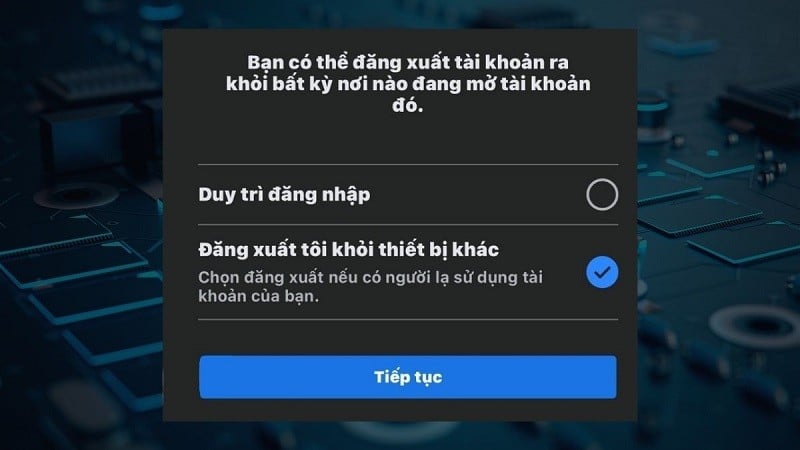 |
Восстановить пароль Facebook через Gmail
Шаг 1: Войдите в свою учётную запись Facebook как обычно, используя веб-браузер или мобильное приложение. Затем нажмите кнопку «Забыли пароль?».
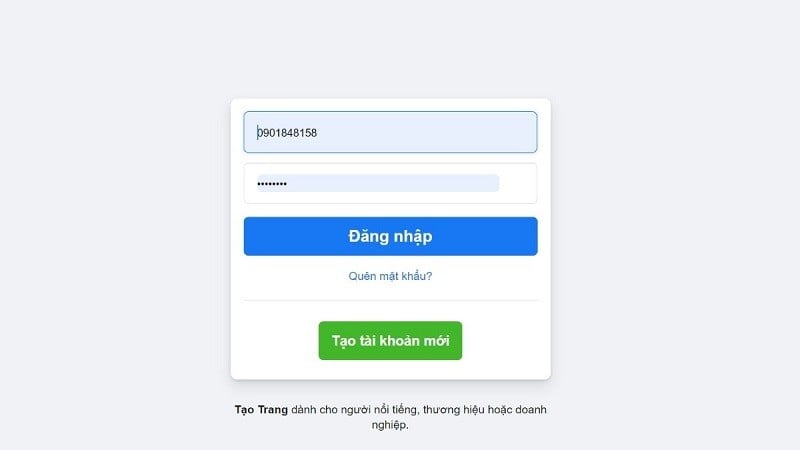 |
Шаг 2: Здесь система попросит вас ввести данные для входа в учётную запись Facebook, которые могут представлять собой адрес электронной почты или номер телефона, указанный при регистрации. После ввода данных нажмите «Поиск», чтобы продолжить.
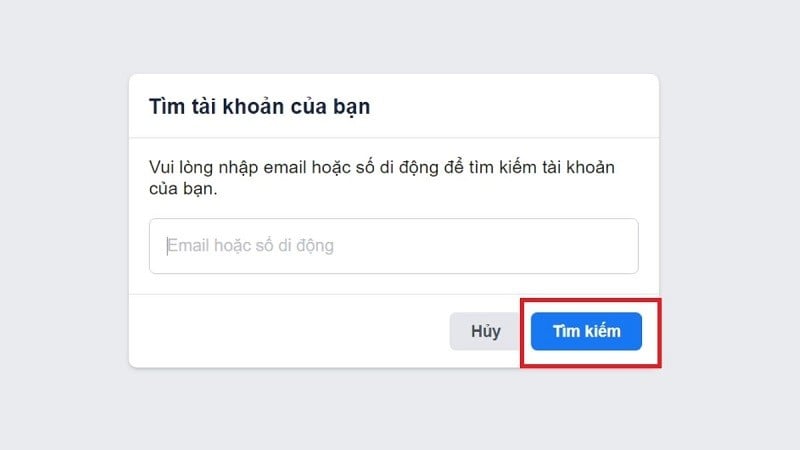 |
Шаг 3: Выберите отправку кода подтверждения по электронной почте, установив флажок «Отправить код по электронной почте». Затем нажмите «Продолжить».
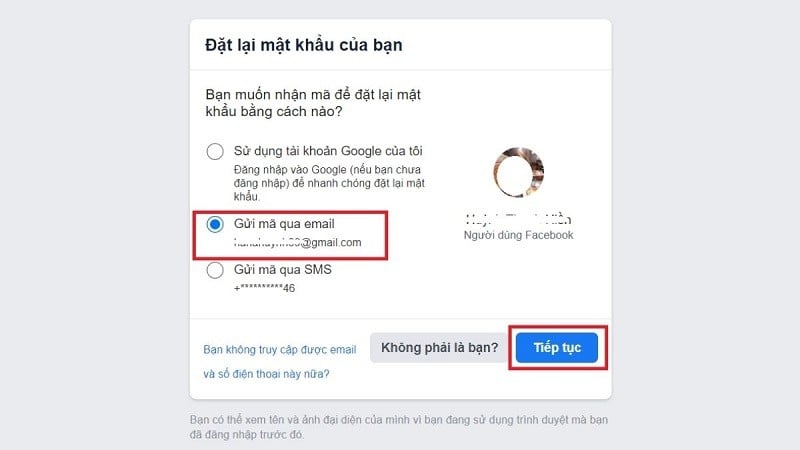 |
Шаг 4: Затем перейдите в свою учётную запись Gmail или на адрес электронной почты, связанный с вашей учётной записью Facebook, чтобы найти код подтверждения. Получив код, вернитесь на страницу смены пароля Facebook и введите его. Затем нажмите «Продолжить».
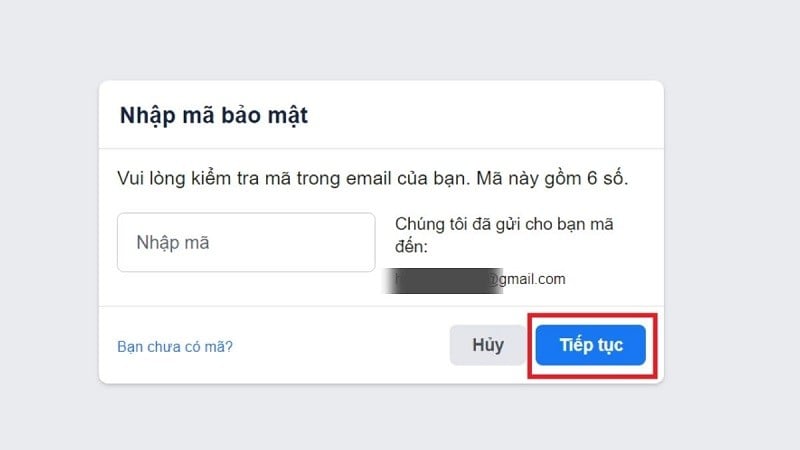 |
Шаг 5: Теперь у вас есть возможность сбросить пароль для вашей учётной записи Facebook. После сброса пароля нажмите «Продолжить».
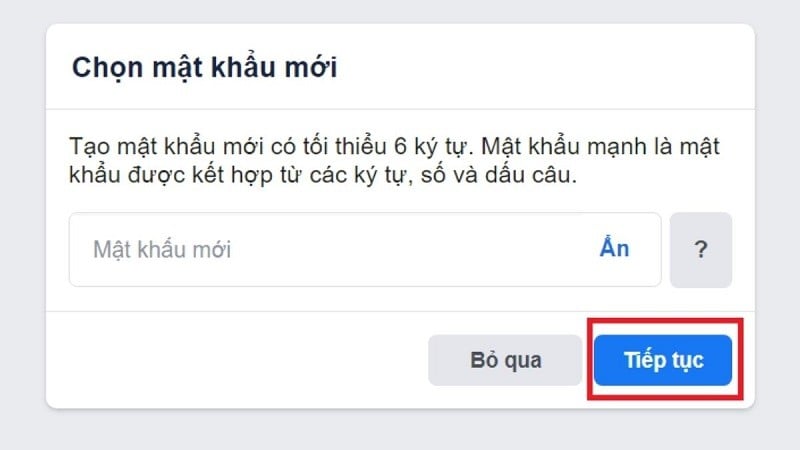 |
Восстановите пароль Facebook с помощью удостоверения личности/CCCD
Шаг 1: Перейдите по следующему адресу: https://www.Facebook.com/help/contact/183000765122339. Вы увидите сообщение с просьбой отправить удостоверение личности для подтверждения вашей личности, а также с просьбой прочитать и принять условия Facebook.
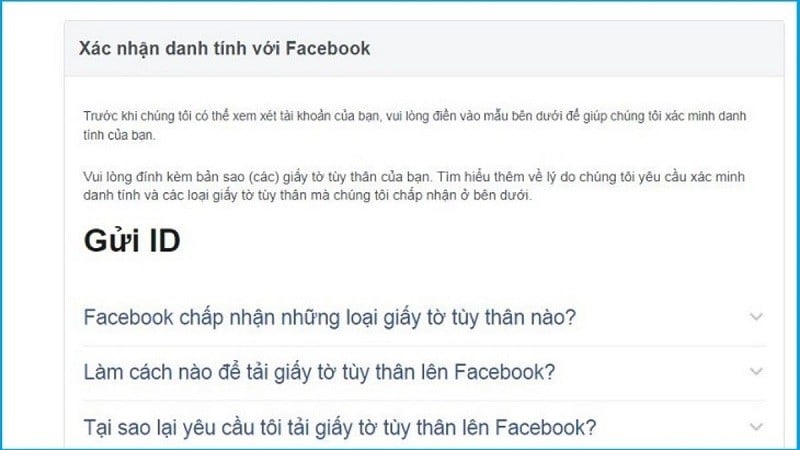 |
Шаг 2: Здесь вам нужно загрузить файл с тремя изображениями: лицевой и оборотной стороны вашего удостоверения личности, а также ваш портрет. Они используются для верификации Facebook. Убедитесь, что загружаемые изображения хорошего качества, чтобы повысить шансы на успешное восстановление пароля Facebook с помощью вашего удостоверения личности.
 |
Шаг 3: Наконец, введите свой адрес электронной почты и отправьте информацию в Facebook. Результаты будут отправлены вам по истечении определённого периода ожидания. Обычно это происходит в течение 30 дней с момента отправки информации в систему.
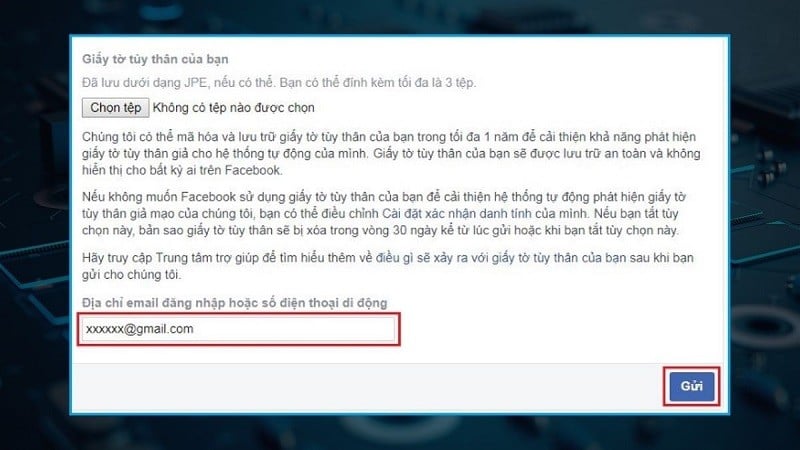 |
Инструкции по восстановлению пароля Facebook через Messenger
Шаг 1: Откройте приложение Messenger и нажмите на значок своего аватара или на значок с тремя черточками в левом углу (в зависимости от версии Messenger). Затем нажмите «Настройки».
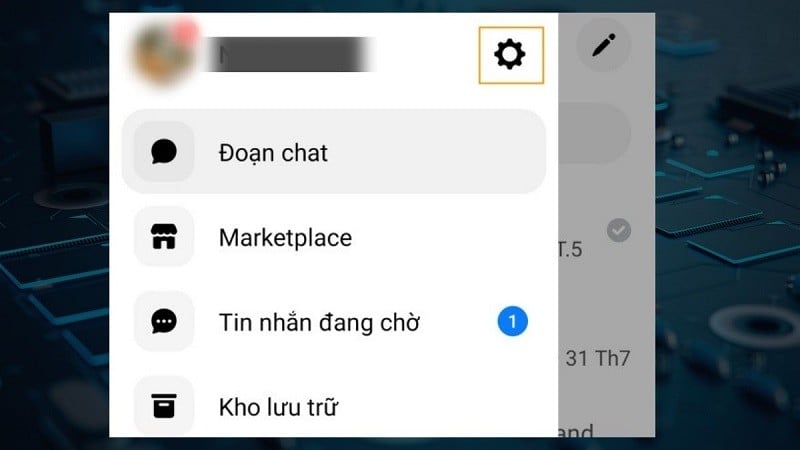 |
Шаг 2: В последней версии Messenger нажмите «Настройки» > «Личная информация». В более старых версиях нажмите «Мета-центр учётных записей» > выберите «Личная информация».
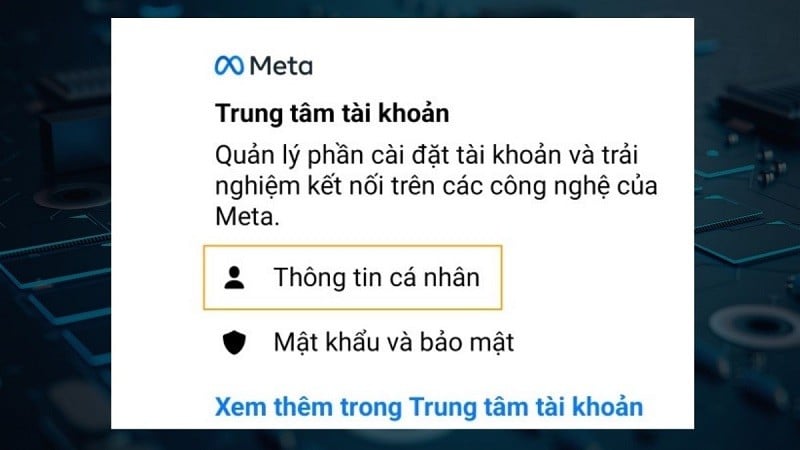 |
Шаг 3: Далее выберите «Контактная информация» и нажмите «Добавить новую контактную информацию».
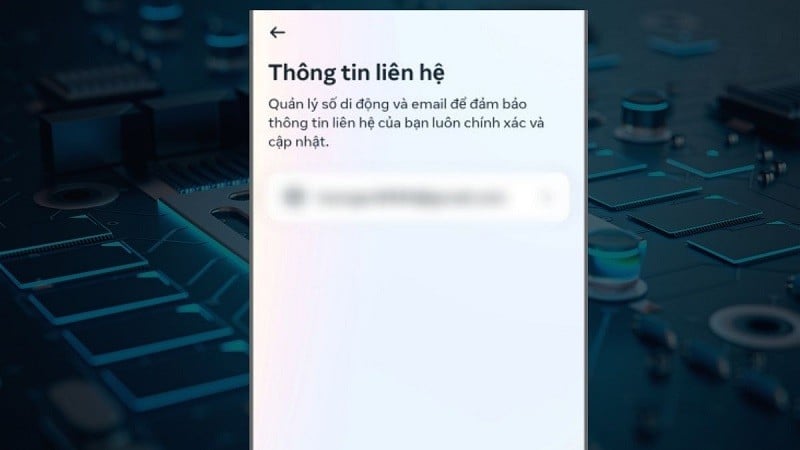 |
Теперь вам будет предложено ввести новый номер телефона или адрес электронной почты для получения кода подтверждения. Обратите внимание, что вам потребуется использовать номер телефона или адрес электронной почты, которые ранее не были связаны с вашей учётной записью Facebook.
Шаг 4: После добавления новой контактной информации перейдите на страницу входа в Facebook. Введите свой номер телефона или адрес электронной почты. Затем нажмите «Забыли пароль?». Facebook отправит вам код подтверждения на ваш номер телефона или адрес электронной почты.
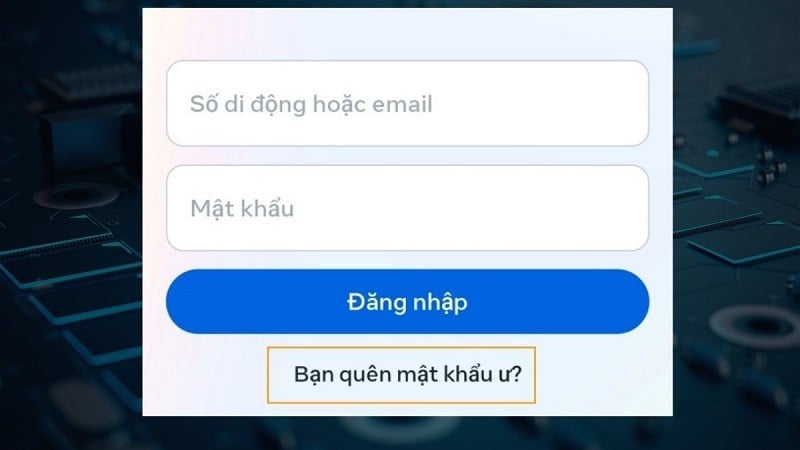 |
Выше приведены инструкции, которые помогут вам быстро и безопасно восстановить пароль от Facebook. Надеемся, это поможет вам найти больше вариантов решения проблемы.
Источник



![[Фото] XVIII съезд Ханойской партии провел подготовительную сессию.](https://vphoto.vietnam.vn/thumb/1200x675/vietnam/resource/IMAGE/2025/10/15/1760521600666_ndo_br_img-0801-jpg.webp)






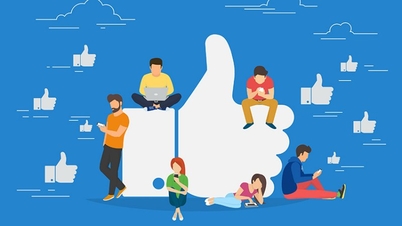




































































































Комментарий (0)